Catatan
Akses ke halaman ini memerlukan otorisasi. Anda dapat mencoba masuk atau mengubah direktori.
Akses ke halaman ini memerlukan otorisasi. Anda dapat mencoba mengubah direktori.
Tutorial ini menunjukkan kepada Anda cara menambahkan OpenTelemetry collector sebagai kontainer sidecar pada aplikasi kustom kontainer Linux di Azure App Service.
Kontainer sidecar di App Service memungkinkan Anda menyebarkan layanan dan fitur tambahan ke aplikasi Linux Anda tanpa mengkoplorasinya dengan erat ke kontainer utama bawaan atau kustom. Kontainer sidecar berjalan bersama kontainer aplikasi utama dalam paket App Service yang sama.
Anda dapat menambahkan hingga sembilan kontainer sidecar untuk setiap aplikasi Linux di App Service. Misalnya, Anda dapat menambahkan layanan pemantauan, pengelogan, konfigurasi, dan jaringan sebagai kontainer sespan. Sidecar pengumpul OpenTelemetry adalah salah satu contoh untuk pemantauan.
Untuk aplikasi Linux bring-your-own-code, lihat Tutorial: Mengonfigurasi kontainer sidecar untuk aplikasi Linux di Azure App Service.
Prasyarat
-
Jika Anda tidak memiliki akun Azure, buat akun gratis sebelum memulai.
Anda dapat menjalankan perintah dalam tutorial ini dengan menggunakan Azure Cloud Shell, shell interaktif yang Anda gunakan melalui browser Anda untuk bekerja dengan layanan Azure. Untuk menggunakan Cloud Shell:
Pilih tombol Luncurkan Cloud Shell berikut atau buka https://shell.azure.com untuk membuka Cloud Shell di browser Anda.
Masuk ke Azure jika perlu, dan pastikan Anda berada di lingkungan Bash Cloud Shell.
Pilih Salin di blok kode apa pun, tempelkan kode ke Cloud Shell, dan jalankan.
Perintah
azddalam tutorial ini menggunakan Azure Developer CLI, alat sumber terbuka yang mempercepat provisi dan penyebaran sumber daya aplikasi di Azure.
1. Siapkan sumber daya tutorial
Untuk mengkloning repositori sampel dan membuat sumber daya untuk tutorial ini, jalankan perintah berikut di Cloud Shell. Saat diminta, pilih langganan Azure dan wilayah Azure yang ingin Anda gunakan.
git clone https://github.com/Azure-Samples/app-service-sidecar-tutorial-prereqs
cd app-service-sidecar-tutorial-prereqs
azd env new my-sidecar-env
azd provision
Perintah azd provision menggunakan templat yang sudah disertakan untuk membuat grup sumber daya Azure dengan nama my-sidecar-env_group yang berisi sumber daya Azure berikut:
-
Registri kontainer dengan dua repositori yang memiliki gambar berikut:
- Gambar
nginxyang memiliki modul OpenTelemetry. - Gambar
otel-collectorpengumpul OpenTelemetry yang dikonfigurasi untuk diekspor ke Azure Monitor.
- Gambar
- Ruang kerja Analitik Log.
- Komponen Application Insights .
-
Identitas terkelola yang ditetapkan pengguna yang disebut
id-my-sidecar-env_group.
Saat penyebaran selesai, Anda akan melihat output yang mirip dengan contoh berikut:
Success!
APPLICATIONINSIGHTS_CONNECTION_STRING = InstrumentationKey=aaaaaaaa-0b0b-1c1c-2d2d-333333333333;IngestionEndpoint=https://eastus2-3.in.applicationinsights.azure.com/;LiveEndpoint=https://eastus2.livediagnostics.monitor.azure.com/;ApplicationId=00001111-aaaa-2222-bbbb-3333cccc4444
Azure container registry name = acro2lc774l6vjgg
Managed identity resource ID = /subscriptions/aaaa0a0a-bb1b-cc2c-dd3d-eeeeee4e4e4e/resourceGroups/my-sidecar-env_group/providers/Microsoft.ManagedIdentity/userAssignedIdentities/id-my-sidecar-env_group
Managed identity client ID = 00aa00aa-bb11-cc22-dd33-44ee44ee44ee
Open resource group in the portal: https://portal.azure.com/#@/resource/subscriptions/aaaa0a0a-bb1b-cc2c-dd3d-eeeeee4e4e4e/resourceGroups/my-sidecar-env_group
Salin dan simpan nilai untuk APPLICATIONINSIGHTS_CONNECTION_STRING digunakan nanti dalam tutorial ini.
Pilih tautan untuk Open resource group in the portal membuka grup sumber daya yang disediakan di portal Microsoft Azure.
2. Buat aplikasi berkemampuan sespan
Di grup sumber daya di portal Microsoft Azure, buat aplikasi kontainer kustom Linux dengan dukungan sidecar, dan konfigurasikan kontainer utama.
Pada halaman grup sumber daya di portal Microsoft Azure, pilih Buat.
Pada halaman Marketplace , cari aplikasi web, pilih panah bawah di samping Buat di petak peta Aplikasi Web , dan pilih Aplikasi Web.
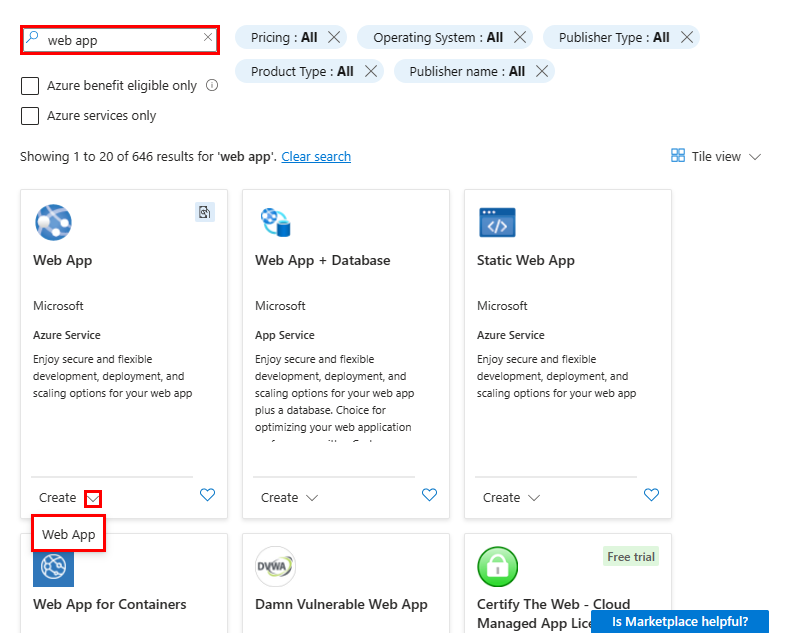
Pada tab Dasar dari halaman Buat Aplikasi Web , berikan informasi berikut ini:
- Nama: Masukkan nama unik untuk aplikasi web.
- Terbitkan: Pilih Kontainer.
- Sistem Operasi: Pilih Linux.
-
Wilayah: Pilih wilayah yang sama dengan yang Anda pilih.
azd provision - Paket Linux: Pilih paket App Service yang disediakan (Baru ).
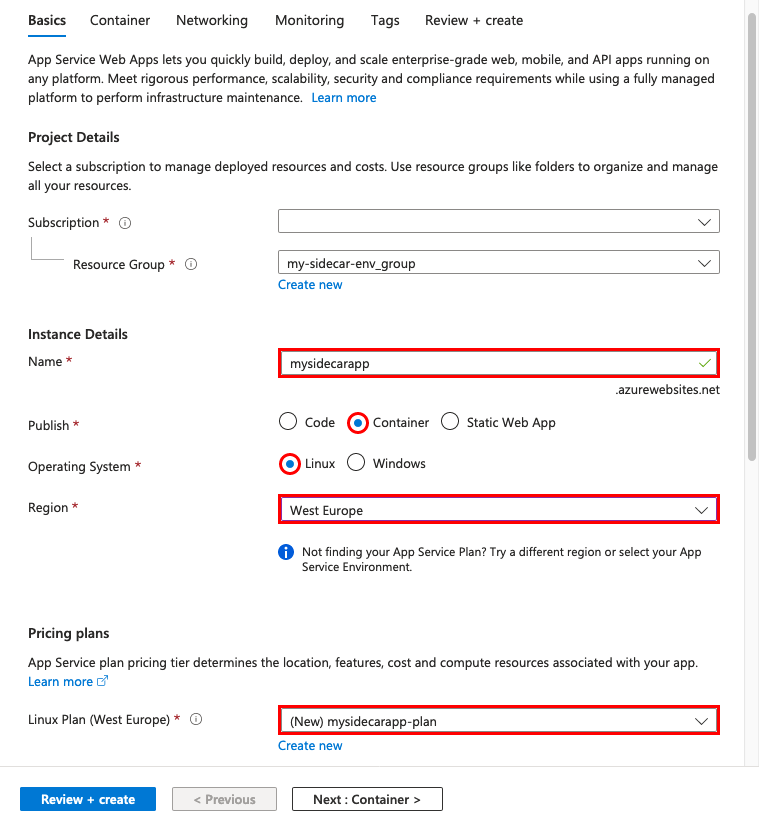
Biarkan pengaturan lainnya apa adanya, dan pilih tab Kontainer di bagian atas halaman.
Pada tab Kontainer , berikan informasi berikut ini:
- Dukungan sidecar: Atur ke Konfigurasi yang ditingkatkan dengan dukungan sidecar aktif.
- Sumber Gambar: Pilih Azure Container Registry.
- Nama: Pastikan utama muncul.
-
Registri: Pilih registri yang dibuat oleh
azd provision. - Autentikasi: Pilih Identitas terkelola.
-
Identitas: Pilih identitas terkelola yang dibuat oleh
azd provision. - Gambar: Masukkan nginx.
- Tag: Masukkan terbaru.
- Port: Masukkan 80 jika belum diatur.
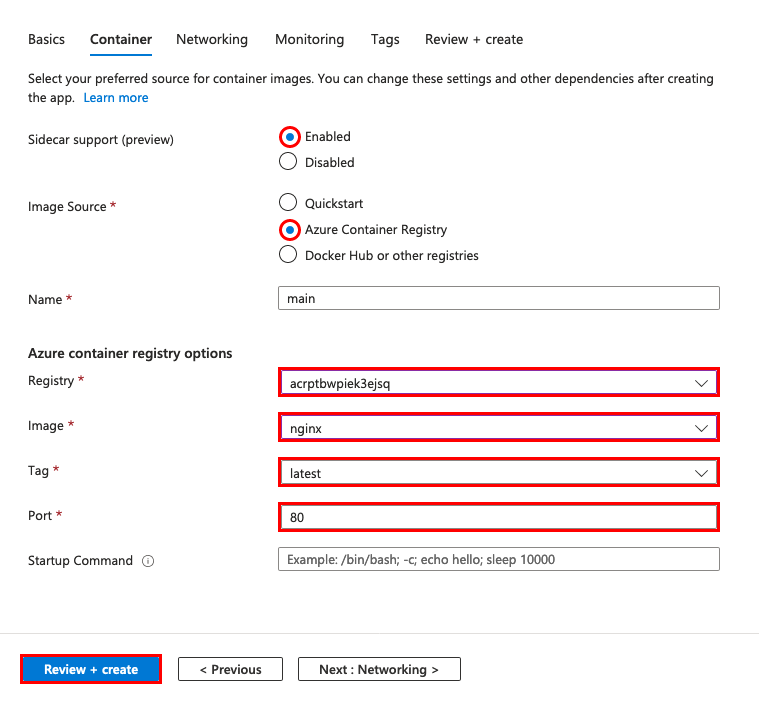
Catatan
Pengaturan ini dikonfigurasi secara berbeda di aplikasi yang diaktifkan untuk sidecar daripada di aplikasi yang tidak diaktifkan untuk sidecar. Untuk informasi selengkapnya, lihat Apa perbedaan untuk kontainer khusus dengan sidecar diaktifkan.
Pilih Tinjau + buat, dan saat validasi lolos, pilih Buat.
Setelah penyebaran selesai, pilih Buka sumber daya.
Di halaman aplikasi Anda, buka URL di samping Domain default,
https://<app-name>.azurewebsites.net, di tab browser baru untuk melihat halaman nginx default.
3. Tambahkan kontainer sidecar ke aplikasi
Tambahkan kontainer sidecar ke aplikasi kontainer kustom Linux Anda.
Pada halaman aplikasi di portal Microsoft Azure, pilih Pusat Penyebaran di bawah Penyebaran di menu navigasi kiri. Halaman Pusat Penyebaran menampilkan semua kontainer di aplikasi, saat ini hanya kontainer utama.
Pilih Kontainer.
Pilih Tambahkan>kontainer Kustom.
Pada panel Tambahkan kontainer , lengkapi informasi berikut ini:
- Nama: Masukkan otel-collector.
- Sumber gambar: Pilih Azure Container Registry.
-
Registri: Pilih registri yang dibuat oleh
azd provision. - Autentikasi: Pilih Identitas Terkelola.
-
Identitas: Di bawah Pengguna yang ditetapkan, pilih identitas terkelola yang dibuat oleh
azd provision. - Gambar: Masukkan otel-collector.
- Tag gambar: Masukkan terbaru.
- Port: Masukkan 4317.
Pilih Terapkan.
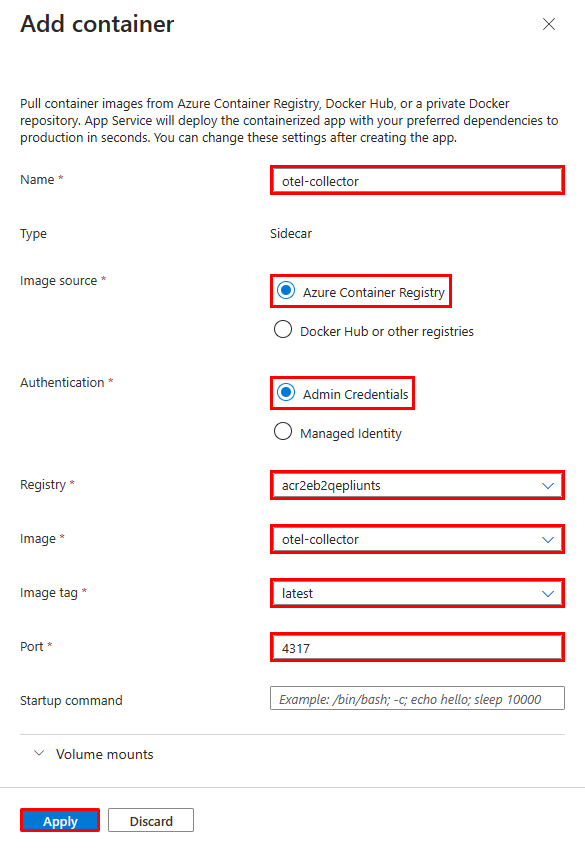
Sekarang ada dua kontainer di pusat penyebaran berlabel Main dan Sidecar. Aplikasi harus memiliki satu kontainer utama dan dapat memiliki beberapa kontainer sidecar.
4. Mengonfigurasi variabel lingkungan
Dalam contoh skenario, sidecar otel-collector dipasang untuk mengekspor data OpenTelemetry ke Azure Monitor menggunakan string koneksi sebagai variabel lingkungan. Untuk informasi selengkapnya, lihat file konfigurasi OpenTelemetry untuk otel-collector image.
Konfigurasikan variabel lingkungan untuk kontainer dengan mengonfigurasi pengaturan aplikasi untuk aplikasi. Pengaturan aplikasi dapat diakses oleh semua kontainer di aplikasi.
Pada halaman aplikasi di portal Microsoft Azure, pilih Variabel lingkungan di bawah Pengaturan di menu navigasi kiri.
Pada tab Pengaturan aplikasi dari halaman Variabel lingkungan , pilih Tambahkan.
Pada panel Tambahkan/Edit pengaturan aplikasi , masukkan nilai berikut ini:
- Nama: APPLICATIONINSIGHTS_CONNECTION_STRING
-
Nilai: Nilai yang berasal dari
APPLICATIONINSIGHTS_CONNECTION_STRINGdari outputazd provision. Anda juga dapat menemukan nilai ini sebagai String Koneksi di halaman Gambaran Umum sumber daya Application Insights dari grup sumber daya.
Pilih Terapkan, lalu pilih Terapkan lagi, lalu pilih Konfirmasi. Pengaturan aplikasi APPLICATIONINSIGHTS_CONNECTION_STRING sekarang muncul di tab Pengaturan aplikasi .
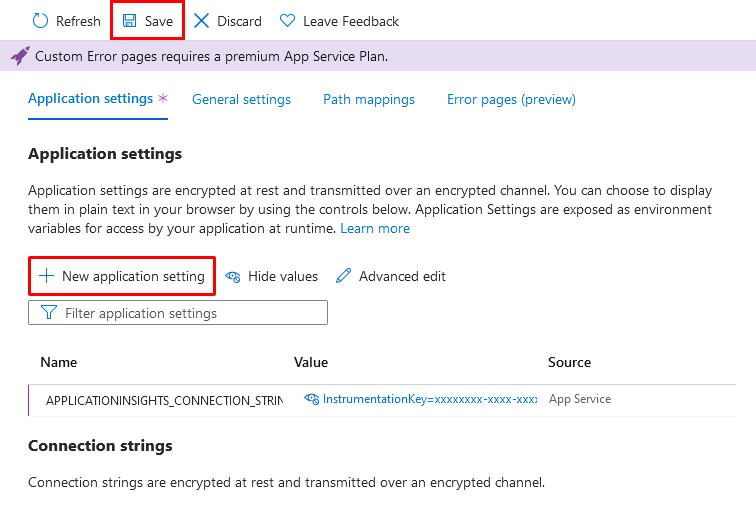
Catatan
Beberapa pengaturan aplikasi tidak berlaku pada aplikasi berfitur sidecar. Untuk informasi selengkapnya, lihat Apa perbedaan untuk kontainer khusus dengan sidecar diaktifkan.
5. Verifikasi di Application Insights
Sidecar otel-collector sekarang harus mengekspor data ke Application Insights.
Buka aplikasi Anda di tab browser baru dan refresh halaman beberapa kali untuk menghasilkan beberapa permintaan web.
Pada halaman grup sumber daya di portal Microsoft Azure, pilih sumber daya Application Insights . Anda sekarang akan melihat beberapa data di bagan default di halaman Gambaran Umum Application Insights.
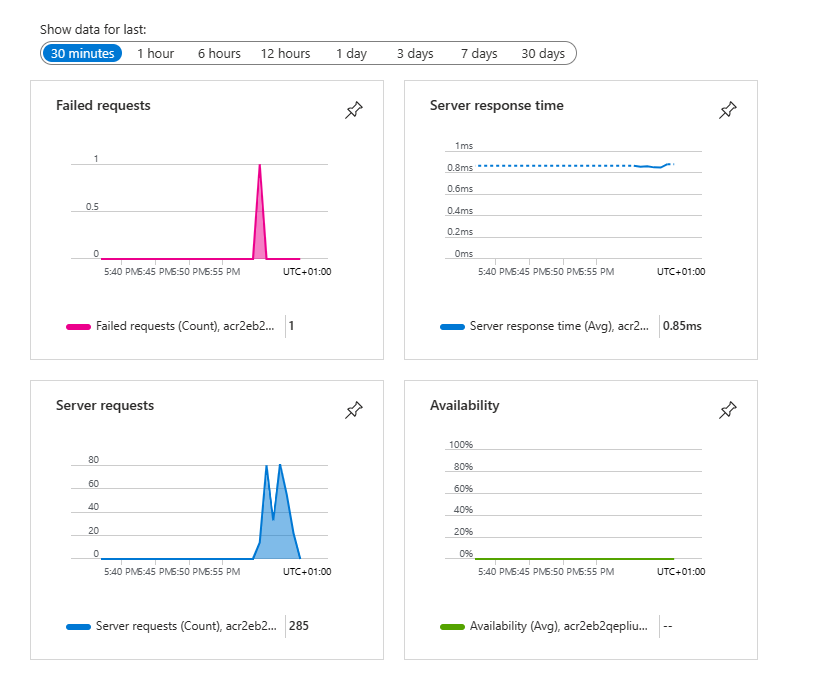
Catatan
Dalam skenario pemantauan umum ini, Application Insights hanyalah salah satu target OpenTelemetry yang dapat Anda gunakan, seperti Jaeger, Prometheus, dan Zipkin.
6. Membersihkan sumber daya
Ketika Anda tidak lagi memerlukan lingkungan yang Anda buat untuk tutorial ini, Anda dapat menghapus grup sumber daya, yang menghapus layanan aplikasi dan semua sumber daya terkait. Jalankan perintah berikut di repositori kloning di Cloud Shell.
azd down
